Konfiguration des Workplace-Servers
Die Datensynchronisation (Drägerware Mobile.Workplace) wird über die Programmverknüpfung Drägerware Server Konfiguration oder der Datei drwSRVc.exe im Verzeichnis der Drägerware (z. B. C:\Programme\Draeger\Draegerware) gestartet und konfiguriert.
Die Konfiguration kann nur durch Benutzer mit Administratorrechten durchgeführt werden!
Einstellungen Allgemein
Wird die Drägerware Service Konfiguration erstmalig gestartet, müssen die Grundeinstellungen vorgenommen werden, bevor der Drägerware.Workplace Serverdienst gestartet werden kann.
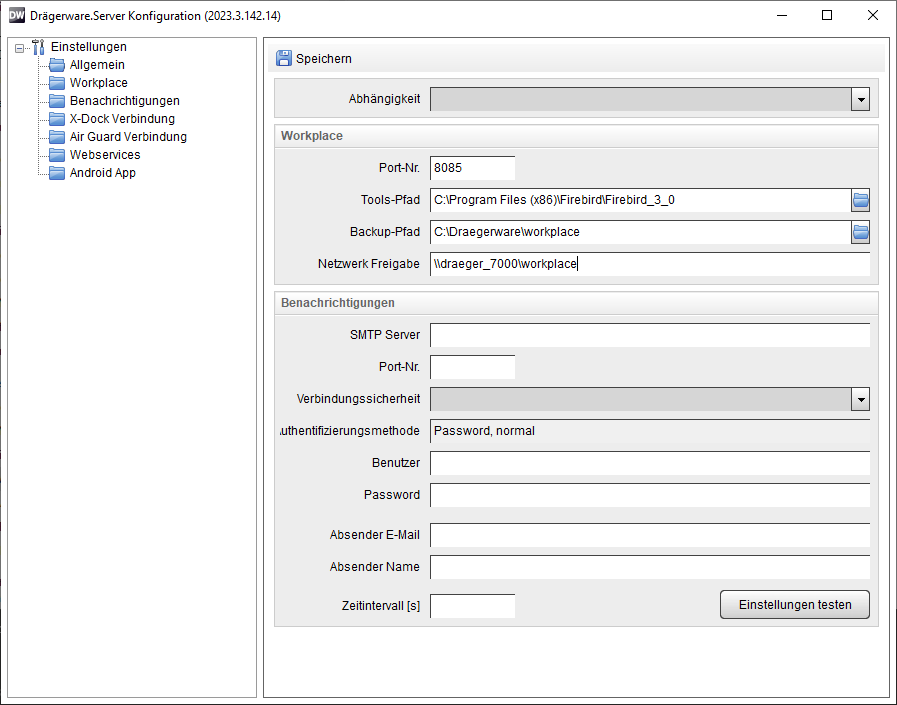
Bei einer Netzwerkinstallation muss das System bzw. der Benutzer, mit dem die Anwendung auf dem Workplace-Server ausgeführt wird, Zugriff auf das Netzwerklaufwerk besitzen.
Port-Nr.
Hier muss ein freier Netzwerkport eingestellt werden, über den die Kommunikation zwischen dem Server und den Arbeitsstationen stattfindet. Dräger empfiehlt den Port 8085.
Wenn eine Firewall verwendet wird, muss dieser Port (TCP) in der Firewall freigegeben werden.
Tools-Pfad
Hier muss das entsprechende Tools-Verzeichnis des verwendeten Datenbanksystems eingetragen werden.
Backup-Pfad
Hier wird eingestellt, an welcher Stelle der Drägerware Workplace-Server das Datenbankbackup erstellt. Dieses Verzeichnis muss lokal auf dem Workplace-Server eingerichtet werden und im Netzwerk freigegeben sein!
Wird eine Microsoft MSSQL Datenbank verwendet, so ist hier der Backup-Pfad aus Sicht des Datenbank-Servers einzutragen. Wird ein Pfad im UNC-Format verwendet, muss der MSSQL-Dienst unter einem Benutzerkonto laufen, das Schreibrechte auf diesen UNC-Pfad hat.
Netzwerk-Freigabe
Hier muss der Netzwerkpfad des freigegebenen Backup-Ordners eingestellt werden.
Alle Windows Benutzer, die eine Sychronisation durchführen sollen, müssen Zugriff auf diese Netzwerkfreigabe besitzen.
Über die Schaltfläche  Speichern werden die Einstellungen gesichert. Danach muss der Serverdienst neu gestartet werden.
Speichern werden die Einstellungen gesichert. Danach muss der Serverdienst neu gestartet werden.
Einstellungen Workplace
Die weitere Konfiguration sowie das Einrichten von Workplace-Arbeitsstationen erfolgt über den Ordner Workplace. Dort werden die Einstellungen für die einzelnen Workplace-Arbeitsstationen hinterlegt. Eine Workplace-Arbeitsstation entspricht dabei jeweils einem Arbeitsplatzrechner.
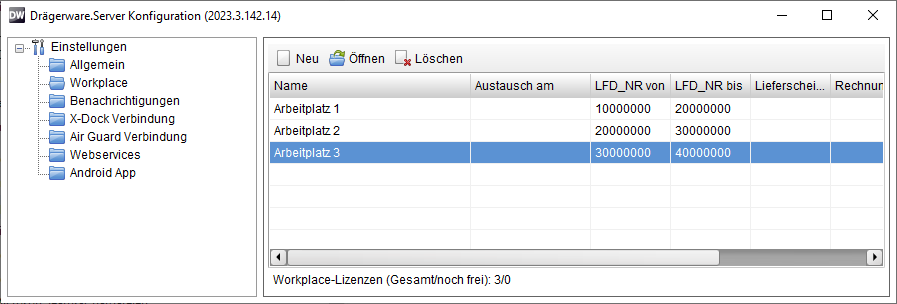
Über die Schaltfläche  Neu wird die Bearbeitung gestartet. Es öffnet sich ein neues Fenster:
Neu wird die Bearbeitung gestartet. Es öffnet sich ein neues Fenster:
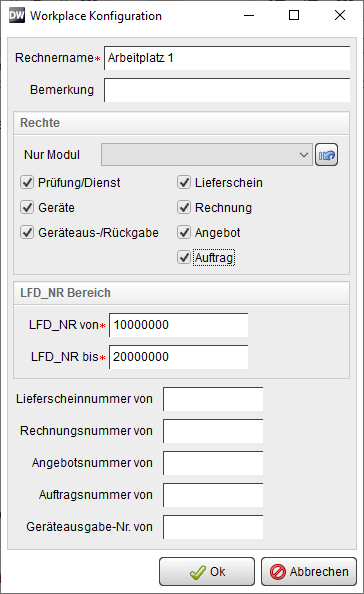
Rechnername
Hier wird der entsprechende Rechnername (Hostname) der Workplace-Arbeitsstation eingetragen.
Bemerkung
Hier kann eine Beschreibung zu der jeweiligen Workplace-Arbeitsstation eingegeben werden.
Rechte
Nur Modul
Über das Pull-Down-Menü Nur Modul kann eingestellt werden, ob nur ein bestimmtes Werkstattmodul synchronisiert werden soll (z. B. Atemschutzwerkstatt). Wird das Feld nicht ausgefüllt, so werden alle vorhandenen Module synchronisiert.
Wurde zuvor ein Modul ausgewählt, kann dieses über die Schaltfläche  Zurücksetzen wieder gelöscht werden.
Zurücksetzen wieder gelöscht werden.
Über die Kontrollkästchen Prüfung/Dienst, Geräte, Lieferschein, Rechnung sowie Geräteaus-/Rückgabe wird eingestellt, welche Änderungen zwischen der Arbeitsstation und dem Server synchronisiert werden.
LFD_NR Bereich
Den Bereich LFD_NR von und LFD_NR bis vergibt die Anwendung eigenständig. Hier sollten keine Änderungen vorgenommen werden.
Lieferschein-/Rechnungs-/Angebots-/Auftrags-/Geräteausgabe-Nr. von
In diesen Feldern wird der Arbeitsstation ein Startwert für Lieferscheine, Rechnungen, Angebote, Aufträge und Geräteausgaben vorgegeben, damit diese Nummern nicht doppelt vergeben werden. Werden auf der Workplace- Arbeitsstation keine Lieferscheine, Rechnungen oder Geräteausgaben erstellt, können diese Felder freigelassen werden.
Wenn die Auftragsverwaltung mit Workplace genutzt werden soll, muss für den Arbeitsplatz zumindest Auftrag aktiviert und ein Startwert für die Auftragsnummer eingetragen werden. Nur Lieferschein und Rechnung reicht nicht aus.
Über die Schaltfläche  Ok wird die Konfiguration für die entsprechende Workplace- Arbeitsstation in der Datenbank gespeichert.
Ok wird die Konfiguration für die entsprechende Workplace- Arbeitsstation in der Datenbank gespeichert.
Sind mehrere Drägerware Mobile.Workplace-Lizenzen vorhanden, ist der Vorgang für die einzelnen Arbeitsstationen entsprechend zu wiederholen.
Starten des Drägerware.Workplace-Servicedienstes
Unter Windows ist die Dienste-Verwaltung aufzurufen. Hier ist der entsprechende Dienst zu starten.
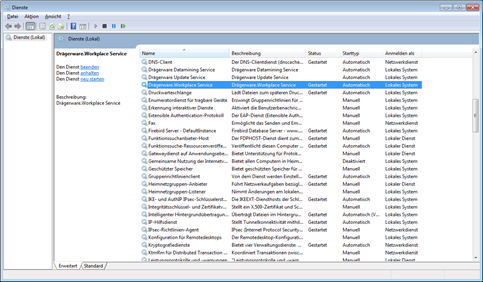
Es ist darauf zu achten, dass als Starttyp Automatisch gewählt wird, damit dieser Dienst bei einem Neustart des Rechners/Servers automatisch mit gestartet wird und somit den Arbeitsstationen für die Synchronisation zur Verfügung steht.
